Indholdsfortegnelse:
- Trin 1: Oversigt
- Trin 2: Installation af Python og Pycharm
- Trin 3: Videoguide
- Trin 4: Oprettelse af et tilfældigt tal
- Trin 5: Få input fra brugeren
- Trin 6: Oprettelse af en Basic While Loop
- Trin 7: Oprettelse af en If Elif -erklæring
- Trin 8: Skrivning af den endelige erklæring
- Trin 9: Ekstraudstyr
- Trin 10: Søgeord

Video: Simple Python Number Guessing Game: 11 trin

2024 Forfatter: John Day | [email protected]. Sidst ændret: 2024-01-30 08:28

I denne vejledning lærer vi, hvordan du opretter et enkelt Python -gættespil i Pycharm -applikationen. Python er et scriptsprog, der er fantastisk til både begyndere og eksperter. Kodestilen i Python er let at læse og følge. Slutmålet med denne vejledning er at skinne lidt lys over, hvordan man skriver et simpelt script for sjov, der kan antænde ens nysgerrighed efter programmering.
Indholdsfortegnelse:
1. Hent Python version 3.7 og installer
2. Få Pycharm og installer
3. Oprettelse af Pycharm for første gang
4. Oprettelse af et tilfældigt tal
5. Få input fra brugeren
6. Oprettelse af en basic while loop
7. Oprettelse af en "if", "elif", "else" erklæring
8. Viser meddelelse til brugeren
Tilbehør
Nøgleord
Endelig kode
Trin 1: Oversigt

Dette gættspil blev oprettet for at vise en bruger nogle grundlæggende programmeringsteknikker ved hjælp af python med pycharm IDE. Grundlaget for denne vejledning vil være at bruge en tilfældig talgenerator til at oprette et simpelt gættspil. Slutresultatet kan føre til, at nogen forstår, hvordan tilfældige tal genereres. For eksempel i videospil, hvor der behandles skader i tal, genereres disse tal generelt med en tilfældig talgenerator, der har specifikke krav på samme måde som den, vi genererede. Tilfældig talgeneratoren kan være mere kompliceret, men man kan få den grundlæggende idé om, hvordan det fungerer.
Trin 2: Installation af Python og Pycharm

Ressourcer:
www.python.org/
www.jetbrains.com/pycharm/
Trin 3: Videoguide
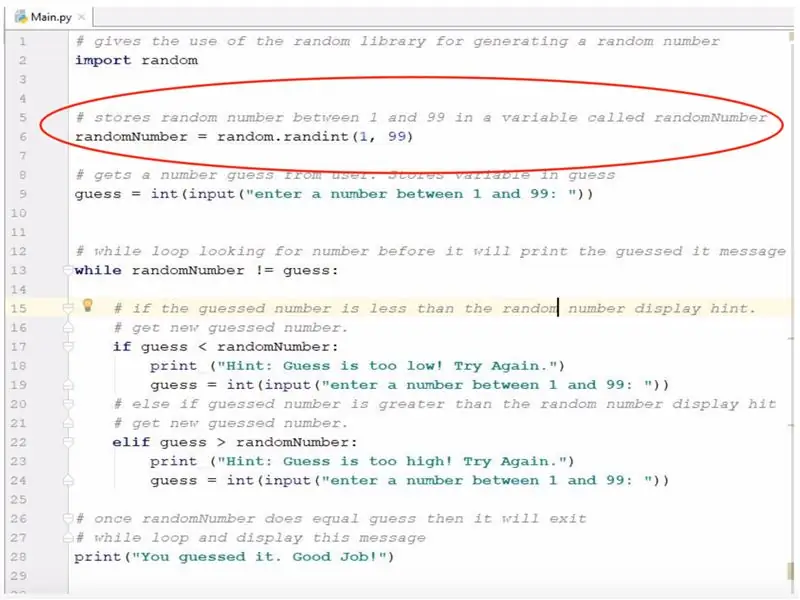

Se videoguiderne ovenfor, og tjek derefter trinene herunder for at hjælpe dig med yderligere at forstå, hvordan du skriver spillet.
Trin 4: Oprettelse af et tilfældigt tal
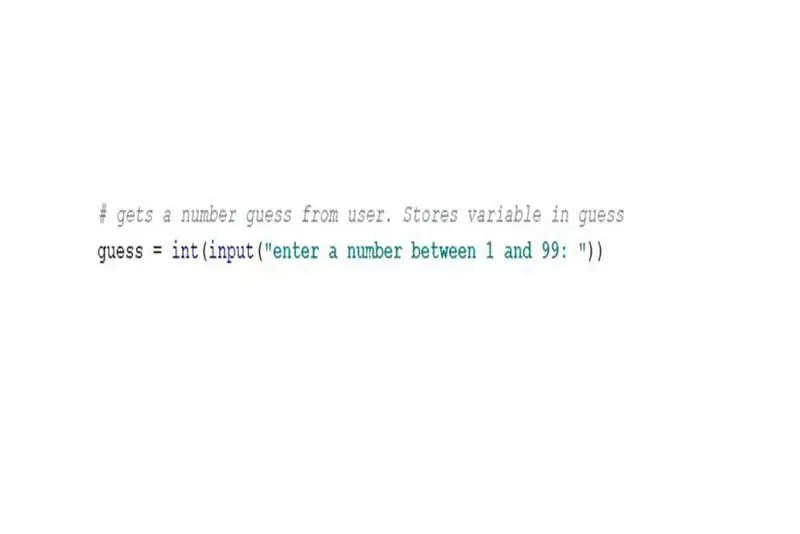
For at spillet skal have en simpel udfordring, ønsker vi at oprette et tilfældigt tal under 100. Dette nummer er det, der skal gættes af spilleren. Nummerområdet vil være mellem 1 og 99. Vi opnår dette ved at skrive følgende erklæring:
randomNumber = random.randint (1, 99)
"randomNumber" er en variabel, som vi vil gemme det tilfældige tal i.
"random.randint (1, 99)" bruges til at generere et tilfældigt tal mellem 1 og 99.
*Bemærk: Sørg for, at du øverst i koden skriver "import random", ellers kan du ikke bruge "random.randint (1, 99)"
En vigtig note er at følge indrykningen nøjagtigt fra eksemplerne, da Python er struktureret gennem indrykning. Hvis en sætning er placeret på den forkerte indrykningslinje, kan koden give fejl, når man forsøger at spille spillet.
Trin 5: Få input fra brugeren
For at vores spil kan fungere, skal vi kunne modtage brugerinput. Vi skal gætte, hvad det tilfældige tal vil være fra spilleren. Området for det tal, der kan gisnes er fra 1 til 99. Dette program giver ikke en fejl, når et tal er uden for området, men sløjfen vil fortsætte, indtil det korrekte tal er gættet.
Vi gør dette ved at bruge kommandoen "input", som du kan skrive sådan.
gæt = int (input ("indtast et tal mellem 1 og 99:"))
Vi gemmer brugerinput i en variabel kaldet "gæt". "Int" betyder, at vi gemmer input fra brugeren som et helt tal, hvilket betyder, at det vil være en hel numerisk værdi. Afsnittene for input ("indtast et tal mellem 1 og 99:") fortæller computeren, vi tager brugerinput, og viser derefter følgende meddelelse, hvis sløjfen fortsætter.
Trin 6: Oprettelse af en Basic While Loop
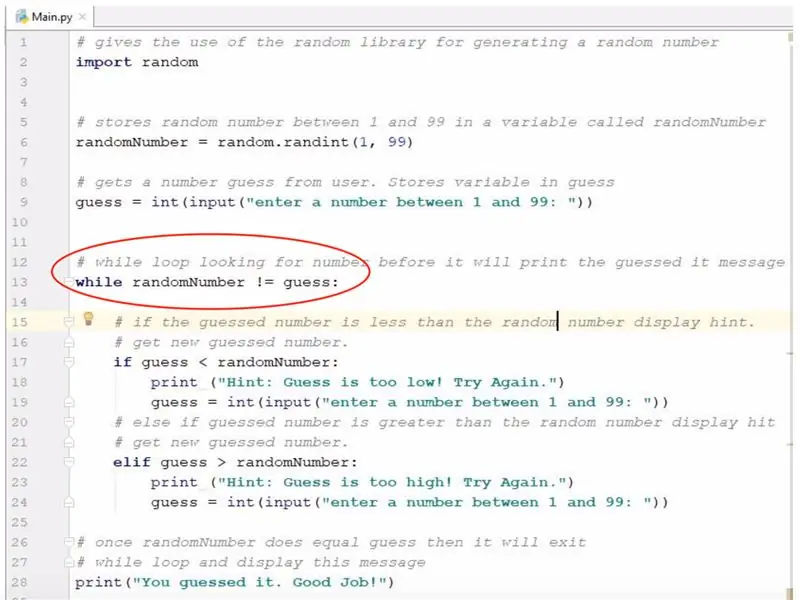
Vi skal nu oprette et stykke loop. For at opnå dette skal vi skrive en erklæring, der fungerer, indtil den ikke er sand. While loop er ikke indrykket i dette program og indeholder udsagnene "If/Elif", der er indrykket under det. "If/Elif" -udsagnene vil fortsætte med at fungere, indtil while loop -sætningen ikke er sand.
mens randomNumber! = gæt:
Trin 7: Oprettelse af en If Elif -erklæring
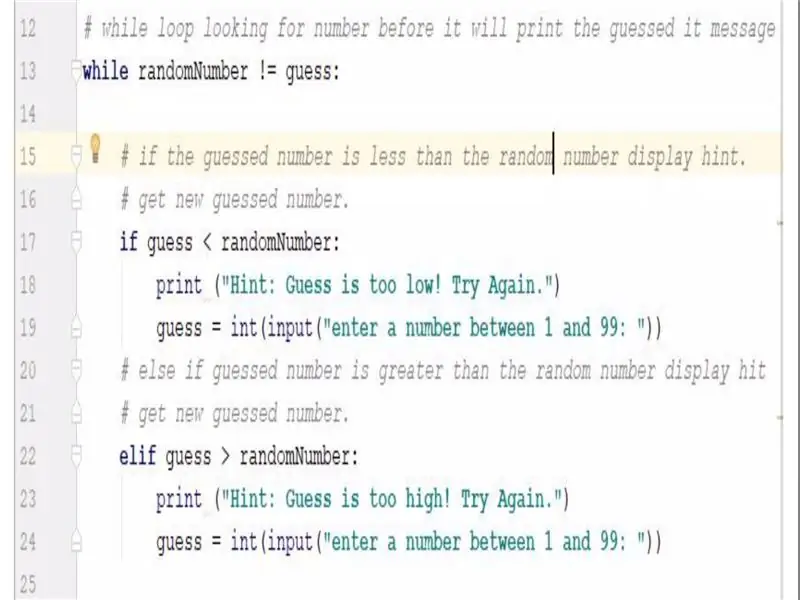
Udtalelsen, "Hvis/Elif" står for, hvis dette er korrekt, så gør dette, hvis ikke, gør noget andet. Erklæringen er skrevet, så brugeren kan indtaste et nyt input, hvis det første gæt er forkert. Udskriftssætningen i "If/Elif" vil give dem et tip om, hvorvidt gætten enten er for høj eller for lav.
Trin 8: Skrivning af den endelige erklæring
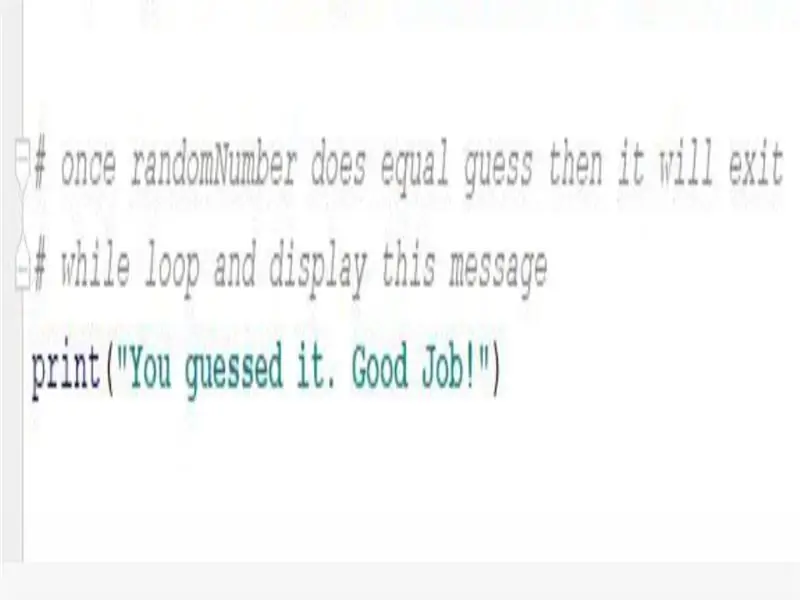
Den sidste erklæring er skrevet på ydersiden af while -loop og uden indrykninger. Når brugeren gætter det rigtige nummer, vil while -løkken "bryde" eller "stoppe" og derefter gå ned til den sidste erklæring. Dette sker, når variablen "gæt" og variablen "randomNumber" er ens. Spillet slutter derefter, indtil programmet startes forfra.
Trin 9: Ekstraudstyr
Efter at have afsluttet gættspillet Instructable, vil man måske udforske Python yderligere. Her er et par ideer til at udfordre din Python -dygtighed.
- Prøv at ændre nummerområdet for det tilfældige tal.
- Skift meddelelser til brugeren til noget bedre.
- Prøv at få programmet til at score, hvor mange prøver det for at få det rigtige svar.
Trin 10: Søgeord
- Python er et programmeringssprog.
- Pycharm er et program, der hjælper med at lave Python -programmer.
- "tilfældig" er en tilfældig talgenerator
- "variabel" er et symbol, som værdien kan ændre sig for
- "int" er en datatype, der er kort for hele tal
- "input" er, hvordan man indtager brugerinput
- "print" lader dig udskrive en besked på skærmen til brugeren
- "while" er loop -sætning, der siger gør noget, mens dette er sandt
- "hvis" en erklæring, der betyder, at hvis dette er sandt, så gør dette
- "! =" betyder ikke lig med
- "<" betyder mindre end
- ">" betyder større end
- "elif" er en forkortelse af else if -udsagnet
Anbefalede:
Sådan laver du din første simple software ved hjælp af Python: 6 trin

Sådan laver du din første simple software ved hjælp af Python: Hej, velkommen til denne Instructables. Her vil jeg fortælle, hvordan du laver din egen software. Ja, hvis du har en idé … men ved at implementere eller interesseret i at skabe nye ting, så er det for dig …… Forudsætning: Skal have grundlæggende viden om P
LED Random Number Generator: 5 trin (med billeder)

LED Random Number Generator: Dette er et meget simpelt Arduino -projekt. Produktet bruger lysdioder til at repræsentere tilfældige tal. Når du trykker på (og holder) knappen, vil lysdioderne gå frem og tilbage, så lader et tilfældigt sæt lysdioder skinne for at repræsentere tallet. Dette er en Ardu
Gamemaker Simple Game: 12 trin

Gamemaker Simple Game: Dette spil er et simpelt (du kender sikkert via titlen). Den har en blok (som er dig), og den har også den opbyggede platform eller en anden farveblok. Til dette spil skal du bruge: En yo yo -spilkonto for adgang til Gamemaker studio 2
IR-Remote Color Guessing Game: 3 trin

IR-Remote Color Guessing Game: I denne instruktive vil jeg vise dig, hvordan du styrer en RGB-led ved hjælp af en IR-fjernbetjening, og gør et sjovt spil ud af det
Sesame Street - Pinball Number Count Clock: 8 trin (med billeder)

Sesam Street - Pinball Number Count Clock: Denne instruktive vil skitsere konstruktionen af et tilpasset ur. Selvom dette specifikt er konstruktionen af uret på Sesam Street; Pinball Number Counting -animationen, de generelle procedurer er de samme og instruktionerne
